Мы рассмотрим, как изменить пользовательский агент для всех популярных современных веб-браузеров, доступных для пользователей настольных компьютеров в Mac OS X и Windows, включая Chrome, Safari и Firefox.
Как изменить агент пользователя в Chrome
Все новые версии Chrome включают в себя возможность легко изменять пользовательский агент, и он более мощный с большим количеством опций, чем упрощенные параметры, доступные пользователям Safari. При переопределении пользовательского агента Chrome пользовательское устройство может также указывать разрешение устройства, принудительно перерисовывая страницу в пределах этого разрешения. Нет необходимости включать настройки агента пользователя в Chrome, вам просто нужно найти их в настройках разработчика:
- Откройте Chrome и вытащите меню «Просмотр», перейдите в «Разработчик» и выберите «Инструменты разработчика», чтобы открыть панель разработчика
- Нажмите на значок шестеренки «Настройки», расположенный в нижнем правом углу
- Перейдите на вкладку «Переопределения», чтобы найти параметры агента пользователя, выберите пользовательский агент из раскрывающегося меню, измените существующий или введите новый пользовательский агент
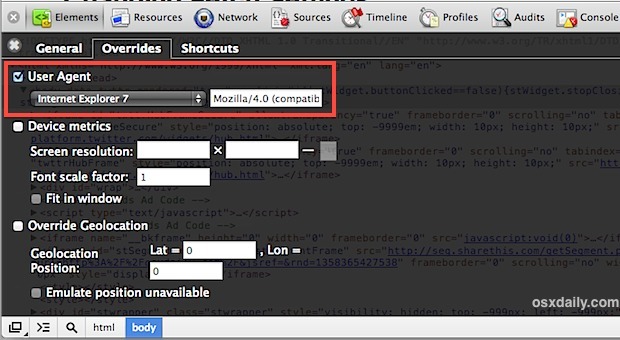
Chrome также мгновенно перерисовывает страницы с новым пользовательским агентом, и если параметры устройства установлены, он также будет использовать эти устройства для определения размера разрешения при перерисовке страницы.
Как изменить агент пользователя браузера в Safari
На сегодняшний день самый простой способ изменить агент пользователя на Mac — это меню разработчика Safari, если оно еще не включено, мы рассмотрим это, а также покажем, как легко сменить пользовательские агенты:
- Откройте Safari, затем снимите «Настройки» из меню Safari
- Перейдите на вкладку «Дополнительно» и установите флажок «Показать меню разработчика в строке меню».
- Закройте «Настройки» и найдите новое меню «Развить» рядом с «Окно», потяните его и выберите «Пользовательский агент»,
- Выберите любой предварительно определенный пользовательский агент или выберите «Другое», чтобы использовать другую строку пользовательского агента
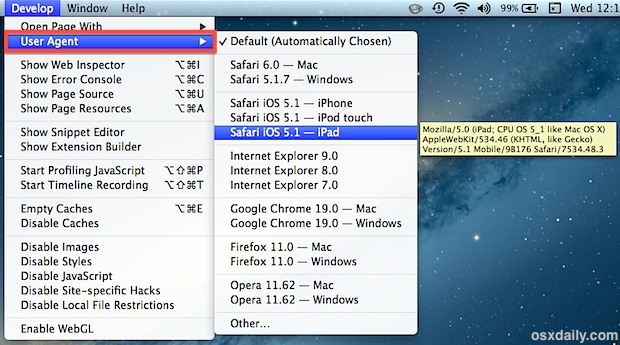
Обратите внимание: если вы наведете курсор на определенный пользовательский агент, то указанная точная строка UA появится в желтом поле рядом с пунктом меню.
После выбора любого из пользовательских агентов вы обнаружите, что обновленная веб-страница будет обновляться. Если на странице, о которой идет речь, используется другая информация для альтернативных браузеров, вы можете найти, что страница выглядит по-другому. Например, изменение пользовательского агента на мобильное устройство и мобильный браузер может привести к тому, что некоторые веб-страницы отправят вас на свои мобильные веб-сайты или будут отображаться на другой странице с помощью адаптивного макета.
Как изменить агент пользователя браузера в Firefox без использования расширения
Firefox также может сделать это по умолчанию, хотя это, возможно, самый неуклюжий из современных браузеров и, следовательно, не рекомендуется, так как некоторые расширения Firefox справляются с этим лучше.
- Введите about: config в поле URL и нажмите return
- Найдите «useragent» (одно слово) и создайте новую строку под названием «general.useragent.override»,
- Вставьте пользовательский агент и выберите «ОК»
Имейте в виду, что изменение пользовательского агента изменяет способ отображения веб-браузером самих страниц, если только он не обслуживается конкретным контентом пользователя. Например, использование пользовательского агента IE8 — это не то же самое, что посещать страницу с IE8 и позволять ей отображать страницу, часто требуется обязательная для веб-разработчиков. Для этого вам действительно нужно потратить время на запуск Internet Explorer на виртуальной машине поверх Mac OS X, которая бесплатна и довольно проста в настройке.
Как насчет подмены пользовательских агентов из командной строки?
Для юниоров командной строки вы также можете использовать curl для этой цели и извлекать исходный код страниц в качестве другого браузера или ОС, основной синтаксис:
curl -A «UserAgentString» http://url.com
Нижеприведенные видео демонстрируют возможность использования и изменения пользовательского агента браузера в Safari под OS X, а также, как это сделать в Chrome в Mac OS X, Windows или Linux:
И Chrome:
Имейте в виду, что изменение пользовательского агента изменяет способ отображения веб-браузером самих страниц, если только он не обслуживается конкретным контентом пользователя. Например, использование пользовательского агента IE8 — это не то же самое, что посещать страницу с IE8 и позволять ей отображать страницу, часто требуется обязательная для веб-разработчиков. Для этого вам нужно на самом деле потратить время на запуск Internet Explorer на виртуальной машине поверх Mac OS X, которая бесплатна и довольно легко настраивается при необходимости.










